APLIKASI
Cara Screenshot atau Tangkap Layar di MacBook Pakai Kombinasi Tombol Keyboard
Screenshoot atau tangkap layar merupakan gambar digital yang menampilkan isi layar komputer, berikut cara screenshot di MacBook pakai keyboard.
TRIBUNBATAM.id - Berikut cara screenshot atau tangkap layar di MacBook pakai kombinasi tombol keyboard.
Screenshoot adalah bahasa Inggris dari tangkapan layar atau cuplikan layar.
Tangkapan layar merupakan gambar digital yang menampilkan isi layar komputer.
Tangkapan layar dibuat oleh sistem operasi atau peranti lunak yang berjalan pada perangkat yang menyalakan layar.
Bagi pengguna MacBook, screenshot atau tangkapan layar cukup berbeda dengan yang bisa dilakukan di laptop atau komputer Windows.
Baca juga: Cara Screenshot dan Screen Record di Laptop atau Komputer Windows Tanpa Aplikasi
Cara screenshoot di MacBook tak sulit dan terbilang mudah serta dapat dilakukan tanpa aplikasi.
Anda dapat melakukan screenshot dengan memakai kombinasi tombol keyboard MacBook.
Berikut Tribunbatam.id sajikan cara screenshot di MacBook.
Cara Screenshot di MacBook
Shift + Command + 4
Kombinasi shortcut Shift + Command + 4 digunakan sebagai cara screenshot sebagian layar MacBook dengan cara berikut.
- Tekan dan tahan tombol Shift, Command, dan 4 secara bersamaan
- Tarik crosshair untuk memilih area layar yang akan diambil jepretannya
- Untuk memindahkan area yang dipilih, tekan dan tahan bar Spasi sambil menarik crosshair
- Untuk membatalkan pengambilan jepretan layar, tekan tombol Esc (Escape)
- Untuk mengambil jepretan layar, lepas tombol mouse atau trackpad
- Jika melihat gambar mini di sudut layar, klik untuk mengedit jepretan layar
- Atau, tunggu hingga jepretan layar tersimpan di desktop.
Shift + Command + 3
Untuk menangkap layar atau screenshot secara penuh di MacBook, Anda bisa menggunakan kombinasi shortcut Shift + Command + 3 dengan cara berikut.
- Untuk mengambil jepretan layar, tekan dan tahan tombol Shift, Command, dan 3 secara bersamaan.
- Jika melihat gambar mini di sudut layar, klik untuk mengedit jepretan layar.
- Atau, tunggu hingga jepretan layar tersimpan di desktop.
Baca juga: Cara Cek Spesifikasi Laptop Windows dan MacBook, Mudah dan Tanpa Ribet
Shift + Command + 4 + Bar Spasi
Kombinasi Shortcut Shift + Command + 4 + Bar Spasi digunakan untuk screenshot layar pada jendela tertentu dengan cara berikut.
- Buka jendela atau menu yang ingin diambil jepretannya.
- Tekan dan tahan tombol Shift, Command, 4, dan bar Spasi secara bersamaan
- Pointer akan berubah menjadi ikon kamera
- Untuk membatalkan pengambilan jepretan layar, tekan tombol Esc (Escape)
- Klik jendela atau menu untuk mengambil jepretannya
- Untuk mengecualikan bayangan jendela dari jepretan layar, tekan dan tahan tombol Option saat mengeklik
- Jika melihat gambar mini di sudut layar, klik untuk mengedit jepretan layar
- Atau, tunggu hingga jepretan layar tersimpan di desktop.
Untuk menemukan hasil tangkapan layar atau screenshot di MacBook, Anda bisa menggunakan cara berikut.
Cara Menemukan Hasil ScreenShot di MacBook
- Secara default, jepretan layar akan tersimpan di desktop dengan nama "Jepretan Layar [tanggal] pukul [waktu].png".
- Di macOS Mojave atau versi lebih baru, Anda dapat mengubah lokasi penyimpanan jepretan layar default dari menu Pilihan di app Jepretan Layar.
- Anda juga dapat menarik gambar mini ke folder atau dokumen.
Baca juga: Cara Mudah Membuat Akun E-mail, Bisa Pakai HP, Laptop, dan PC
(Tribunbatam.id/Cahyanti Nawangsari)
Baca juga Berita TribunBatam.id lainnya di Google News
| Cara Cek Resi Intiduta Logistik Secara Online dengan Mudah, Bisa Kirim Barang dan Sewa Armada |
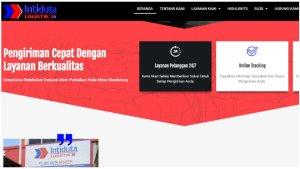
|
|---|
| Cara Cek Resi LTI Express Secara Online dengan Mudah, Spesialis Kirim Barang Kapasitas Besar |

|
|---|
| Cara Cek Resi Andal Cargo Secara Online dengan Mudah, Punya Layanan Bantu Pindahan Kantor atau Rumah |
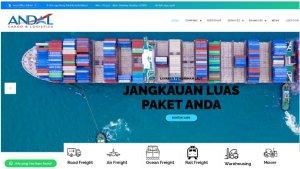
|
|---|
| Cara Cek Resi KSI Cargo Secara Online dengan Mudah, Punya Layanan Kirim Alat Berat |

|
|---|
| Cara Cek Resi Klik Logistics Secara Online: Punya Layanan Sewa Pesawat, Bisa Kirim Alat Berat |
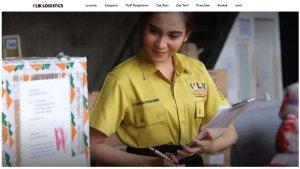
|
|---|
















Isi komentar sepenuhnya adalah tanggung jawab pengguna dan diatur dalam UU ITE.